
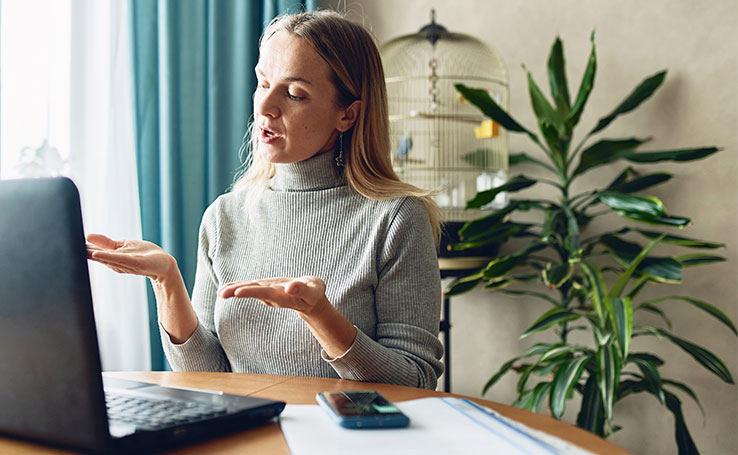
A pandemia da COVID-19 causou um profundo impacto na educação. A grande maioria das Universidades e escolas foram obrigadas a suspender as atividades presenciais, tendo que se adaptar rapidamente ao modelo de Educação à Distância. Nesse cenário, o YouTube se destaca como uma das melhores opções para quem quer dar aulas online gratuitamente.
A plataforma da Google conta com servidores robustos que garantem o desempenho das transmissões ao vivo e que ainda permitem gravar, compartilhar e editar os encontros, facilitando bastante a vida dos professores. Nosso tutorial de hoje mostrará justamente como criar uma live no YouTube, para que você possa ensinar seus alunos remotamente.
Preparado para se apresentar ao vivo na internet?
É importante saber que a ferramenta de transmissões ao vivo do YouTube precisa ser ativada antes da sua primeira aula. Esse é um processo manual que leva até 24 horas para ser completado. Explicaremos todos os detalhes a seguir:
O primeiro passo para fazer uma Live no YouTube é criar a sua conta no Google. Se você já tem um e-mail do Gmail ou utiliza outros serviços da Google, pode pular para a segunda etapa do tutorial. Contudo, caso ainda não tenha, siga os passos listados abaixo:
Passo 01 – Acesse o YouTube (www.youtube.com)
Passo 02 – Selecione a opção “FAZER LOGIN”, disponível no canto superior direito da tela
Passo 03 – Selecione a opção “Criar Conta“. Após, preencha os campos solicitados e insira seu nome completo
Passo 04 – Você pode utilizar um e-mail já existente. Caso prefira criar um Gmail, selecione “Criar um novo endereço do Gmail“
Passo 05 – Escolha uma senha contendo oito ou mais caracteres com uma combinação de letras, números e símbolos. Depois, confirme clicando em “Próxima“
Após completar todos os campos e confirmar, você será informado de que a sua conta está pronta para uso. Faça o login no YouTube e avance para a próxima etapa!
Antes de dar uma aula ao vivo pelo YouTube, você precisará confirmar a sua identidade e solicitar a ativação da função Live. O processo costuma demorar em torno de 24 horas para ser completado, por isso é recomendado fazê-lo com bastante antecedência em relação à data programada para a sua aula ao vivo.
Para solicitar a ativação da ferramenta de Lives do YouTube clique sobre o símbolo de câmera, localizado no canto superior direito da tela. No menu que se abre, escolha a opção “Transmitir ao Vivo”.
O YouTube exibirá uma mensagem pedindo confirmação da ativação do recurso. Confirme e em seguida escolha como a sua identidade será verificada. É possível receber um código via SMS ou uma ligação automática que falará os dígitos para você. Qualquer uma das alternativas é válida.
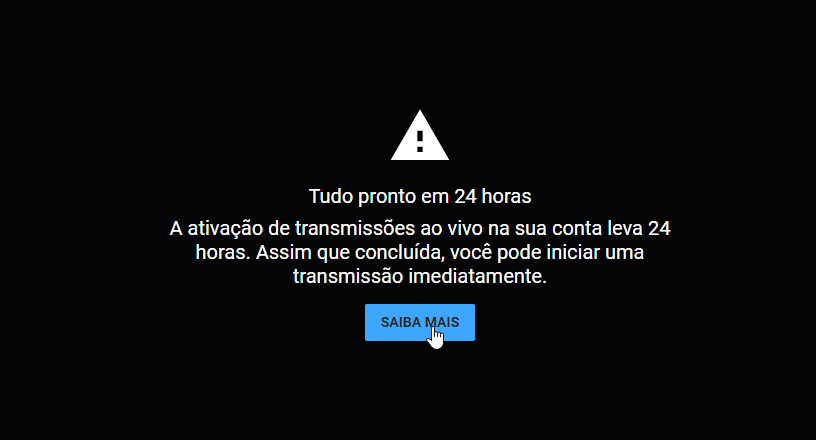
Depois de fazer isso, basta aguardar o prazo solicitado para poder acessar a parte de transmissões ao vivo da plataforma.
Conta criada e recurso habilitado? Então chegou a hora de configurar a sua primeira live! Acesse novamente a opção “Transmitir ao Vivo”. O YouTube abrirá uma tela com instruções. Aqui você pode optar entre iniciar a sua transmissão imediatamente ou agendar uma data:
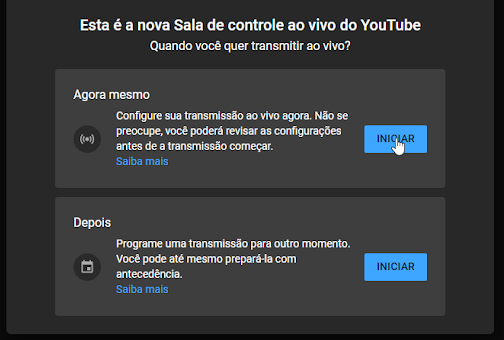
A próxima etapa é escolher como você prefere fazer a live: utilizando a webcam e o microfone já configurados no PC ou um software dedicado, como o Open Broadcaster Software (OBS).
Se você não tem experiência com esse tipo de programa, opte pela primeira opção, uma vez que ela exige bem menos configurações:
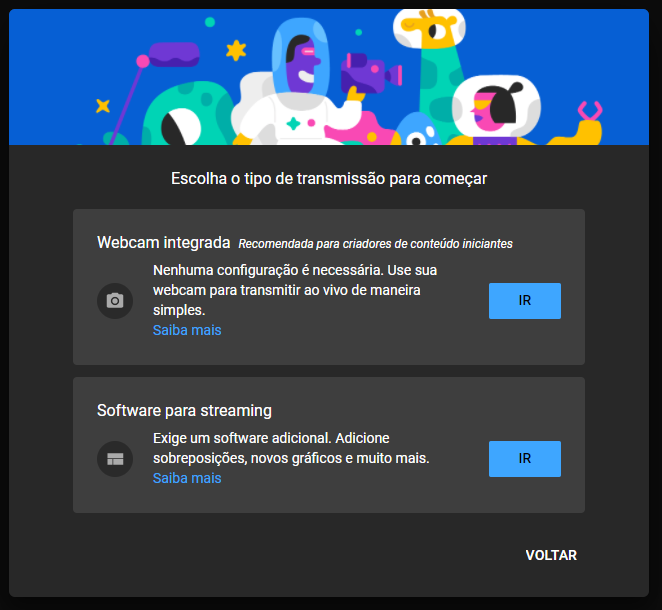
Logo após clicar em “IR”, você verá um pop-up do navegador solicitando acesso à câmera e ao microfone. Clique em “Permitir” para que os seus equipamentos funcionem durante a transmissão.
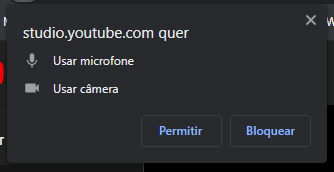
Estamos quase lá! Agora o que você precisa fazer é preencher os dados sobre a sua transmissão ao vivo. Isso é importante para que seus alunos (e outras pessoas interessadas no tema) possam encontrar o replay da apresentação. Ele será salvo automaticamente após o encerramento da Live.
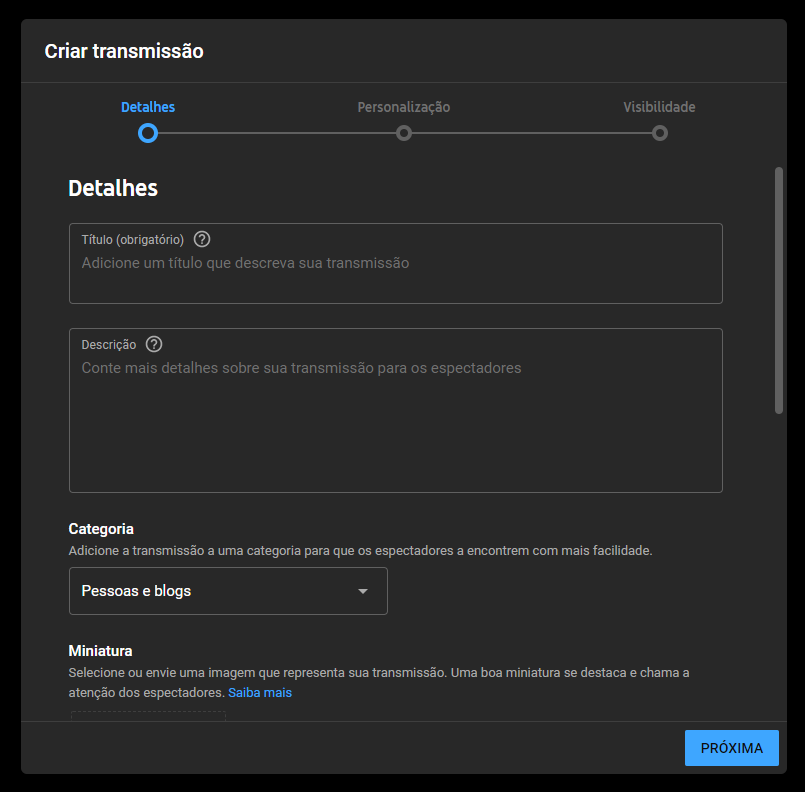
Note que apenas o campo de Título é obrigatório, mas vale a pena gastar uns dois minutinhos verificando todos os outros. Algumas das opções listadas são:
– Descrição: campo para você detalhar a sua aula. Descreva o tema, duração, conteúdos abordados e os professores participantes, caso haja mais de um
– Categoria: define qual o tipo de conteúdo. Para aulas, o mais indicado é a categoria de educação
– Miniatura: é a imagem que vai aparecer nas buscas e na capa do YouTube, quando as pessoas acessarem seu canal. Capriche na apresentação para atrair a atenção dos alunos!
– Playlists: utilizado para salvar a live do YouTube em uma lista de reprodução da sua preferência. Essa é uma boa opção para organizar as suas aulas de acordo com disciplinas ou temas
– Tags: auxiliam pessoas a encontrar o seu vídeo por meio de etiquetas
Todas as demais opções possuem explicações que abrangem a disponibilidade do vídeo, público alvo e normativas sobre dados de crianças. Basta ler atentamente o que diz o campo explicativo.
Depois de preencher as opções desejadas, clique em “Próximo” para abrir as configurações de exibição da sua aula ao vivo.
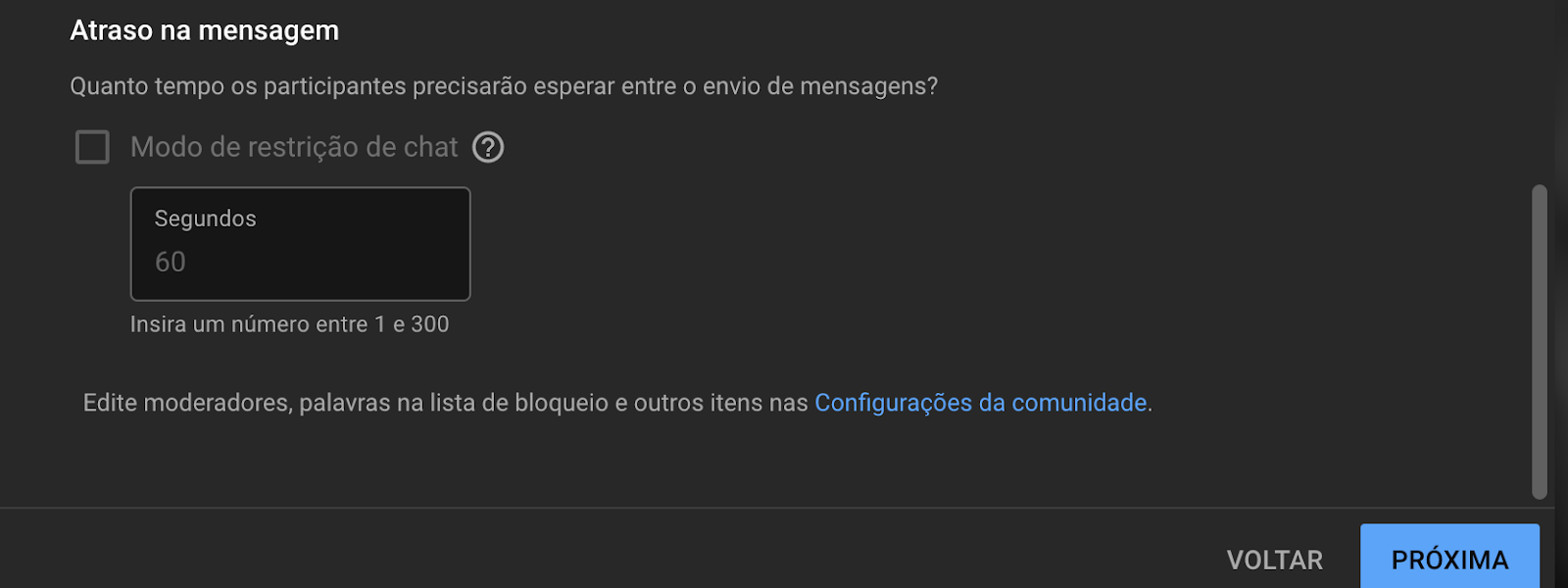
Nesta tela o professor define se permitirá a participação dos alunos por meio do chat, quais são os participantes que podem mandar mensagens e também quanto tempo cada participante deve aguardar até poder enviar uma nova mensagem.
Clicando em “Próxima“, você chegará à tela das configurações de visibilidade. É aqui que o professor escolhe se a Live será restrita a pessoas selecionadas ou aberto a todos que quiserem participar. Confirme para iniciar a sua primeira transmissão ao vivo no YouTube!
Se esta for a sua primeira live, uma dica interessante é utilizar a opção “Privado” e abrir uma live à qual somente você terá acesso. Aproveite para testar os equipamentos, iluminação, som e qualidade de imagem.
Os botões na barra inferior permitem ver mais opções, silenciar o microfone e compartilhar o link da live diretamente nas principais redes sociais. Os ícones no topo da tela mostram a duração da transmissão, bem como a quantidade de participantes e curtidas.
Terminado o teste ou a aula, é só clicar em “ENCERRAR A TRANSMISSÃO”. Os conteúdos ficarão armazenados no seu canal e você poderá editar coisas como título, visibilidade e descrição mesmo após terminar sua aula.
***
Agora que você já sabe como dar aulas ao vivo usando as lives do YouTube, que tal dar o próximo passo? Confira aqui 9 dicas para preparar aulas online incríveis. Aproveite e descubra também como utilizar o seu smartphone como Webcam, uma ferramenta indispensável para os professores que estão mergulhando no universo do EaD!